|
|
Excel 2021で以前のバージョンのファイルとの互換性チェックを行う方法 | ||
Excel 2021で以前のバージョンのファイルとの互換性チェックを行う方法 |
Q&A番号:024426 更新日:2024/10/09
|
Q&A番号:024426 更新日:2024/10/09 |
 | Excel 2021で、以前のバージョンのファイルとの互換性チェックを行う方法について教えてください。 |
 | ファイルを保存する前に互換性チェックを行うことによって、以前のバージョンで動作しない機能がないか事前にチェックすることができます。 |
ファイルを保存する前に互換性チェックを行うことによって、以前のバージョンで動作しない機能がないか事前にチェックすることができます。
はじめに
Excelでは、最新バージョンの新機能を使ったファイルを、以前のバージョンの形式で正しく読み取ることができない場合があります。
「互換性チェック」機能を使用すると、以前のバージョンでは廃止された機能や新しく搭載された機能など、Excelのバージョンによって動作しない機能が使用されていないか、事前にチェックすることができます。
「互換性チェック」ダイアログボックス(一例)
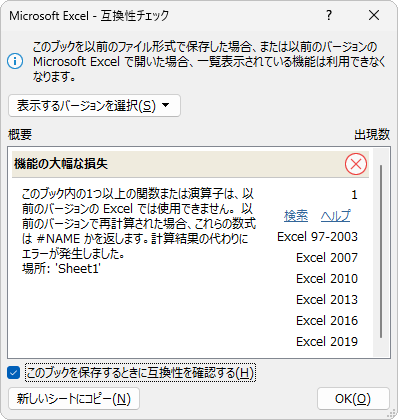
※ Officeのアップデート状況によって、画面や操作手順、機能などが異なる場合があります。
※ Office製品の詳細については、Microsoft社に確認してください。
 Microsoft Office ヘルプとトレーニング
Microsoft Office ヘルプとトレーニング
※ お探しの情報ではない場合は、Q&A検索から他のQ&Aもお探しください。
 Q&A検索 - トップページ
Q&A検索 - トップページ
操作手順
Excel 2021で以前のバージョンのファイルとの互換性チェックを行うには、以下の操作手順を行ってください。
「互換性チェック」機能を使用するファイルを開き、リボンから「ファイル」タブをクリックします。
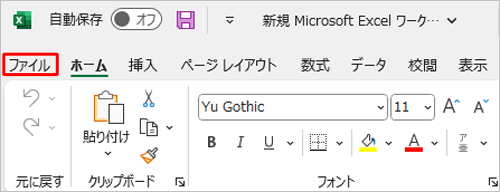
画面左側の「情報」をクリックします。
「問題のチェック」をクリックして、表示された一覧から「互換性チェック」をクリックします。
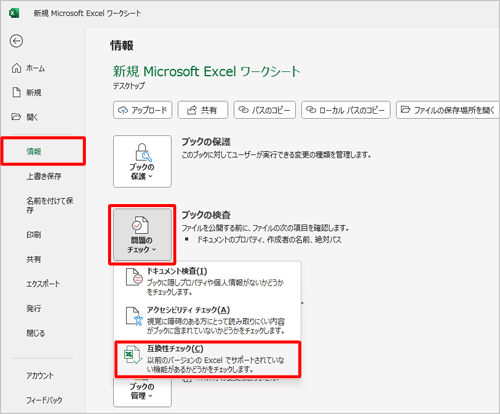
「互換性チェック」が表示されます。
問題がある場合は「概要」欄に表示されるため、内容を確認して「OK」をクリックします。
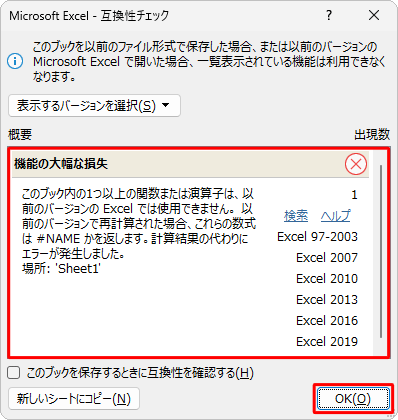
補足
「表示するバージョンを選択」をクリックすると、「互換性チェック」の対象となるバージョンが表示されます。
一覧からチェックを外したバージョンは、「互換性チェック」の対象外となり、「概要」欄に内容が表示されなくなります。
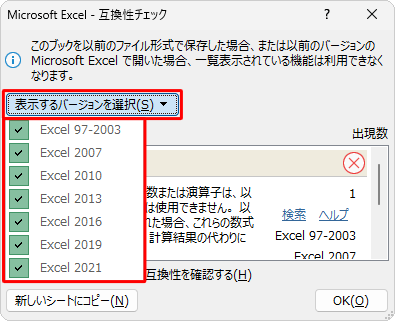
以上で操作完了です。
このQ&Aに出てきた用語
|
|
|


 Excelで以前のバージョンのファイルとの互換性チェックを行う方法
Excelで以前のバージョンのファイルとの互換性チェックを行う方法








